Jak podpisać zdjęcie na Instagramie
Instagram - obecnie jedna z najpopularniejszych sieci społecznościowych na świecie, której pierwotnym pomysłem było publikowanie małych kwadratowych zdjęć. Obecnie zakres funkcji tej usługi znacznie się rozszerzył, ale użytkownicy nadal aktywnie publikują obrazy. Dziś przyjrzymy się bliżej sposobom podpisywania zdjęć w tej usłudze.
Jasny, interesujący i zapadający w pamięć podpis pod ikoną lub na zdjęciu na Instagramie to jeden z najważniejszych warunków prowadzenia osobistego lub firmowego konta, mającego na celu przyciągnięcie nowych widzów i subskrybentów.
Dzisiaj rozważymy dwie możliwości umieszczenia podpisu pod zdjęciem - dodaje to opis na etapie publikacji z podstawowymi zaleceniami dotyczącymi treści tekstu i nakładania napisu na górze obrazu.
Spis treści
Dodaj podpis do zdjęcia na Instagramie
Wielu posiadaczy rachunków nie przywiązuje wystarczającej wagi do dodania podpisu do publikacji, co jest daremne: Instagram jest przesycony obrazami, więc użytkownicy szukają nie tylko pięknych zdjęć, ale także interesujących treści tekstowych, które doprowadzą do refleksji lub zachęcą do wzięcia udziału w dyskusji.
Dodanie podpisu pod zdjęciem odbywa się na etapie publikacji zdjęcia.
- Aby to zrobić, należy kliknąć środkową kartę aplikacji, a następnie wybrać obraz z galerii lub zrobić zdjęcie w aparacie urządzenia.
- Edytuj zdjęcie do swoich potrzeb, a następnie przejdź dalej. Na ostatnim etapie publikowania zdjęcia lub wideo w polu "Dodaj podpis", będziesz musiał napisać tekst lub wkleić go ze schowka (jeśli był wcześniej skopiowany z innej aplikacji). Tutaj, jeśli to konieczne, można użyć i hashtags. Zakończ publikację, klikając przycisk Udostępnij w prawym górnym rogu.
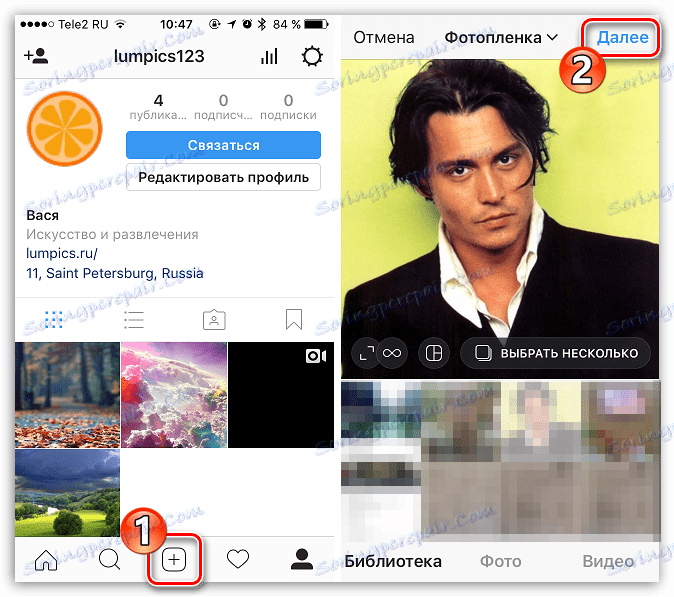
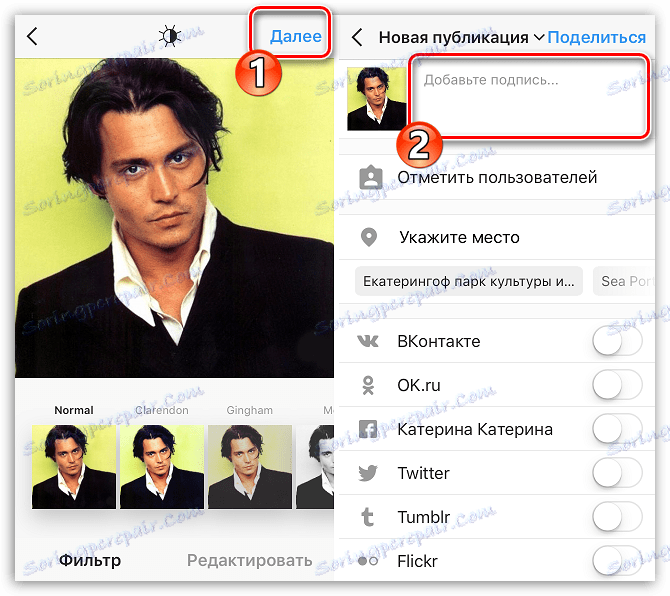
Co napisać pod zdjęciami na Instagramie
Jeśli posiadasz publiczną stronę, której treść jest skierowana do szerokiego grona odbiorców, to przede wszystkim ważne jest, abyś określił temat swojej strony (grupy).
Czytaj także: Jak utworzyć grupę na Instagramie
Faktem jest, że jeśli ktoś subskrybuje cię, to w przyszłości oczekuje, że podasz taki kierunek. Jeśli wcześniej publikowałeś zdjęcia, ale bez opisów, to towarzyszący im podpis nie powinien odbiegać od głównego tematu Twojego bloga.
Na przykład, jeśli dużo podróżujesz, opowiedz dokładnie pod zdjęciami swoje spostrzeżenia, refleksje i ciekawe fakty dotyczące nowego kraju. Zaangażowani w aktywny sposób życia, na pewno odwiedzający używają Twojej strony jako motywacji, co oznacza, że powinieneś podzielić się rekomendacjami na temat odżywiania, zdrowego stylu życia, a także szczegółowo opisać swoje własne doświadczenia (można je podzielić na kilka części i każda część powinna zostać opublikowana w oddzielnym poście).
Możesz wybrać dowolny temat opisu do publikacji, ale dodając opis, postępuj zgodnie z kilkoma zaleceniami:
- Nie zapomnij o hashtagach. To narzędzie jest rodzajem zakładek do wybierania tematycznych zdjęć i filmów.
Czytaj także: Jak dodać hashtagi do Instagrama
Hashtagi mogą być równie starannie wstawione do tekstu, tj. Wystarczy zaznaczyć słowa kluczowe z siatką ( # ) lub przejść osobny blok pod tekstem głównym (z reguły w tym przypadku używamy hashtagów mających na celu promocję strony).
- Pisz kompetentnie. Czy warto powiedzieć, że tekst pod publikacją nie powinien zawierać błędów? Po wpisaniu tekstu pamiętaj, aby przeczytać go raz lub dwa razy, aby wykluczyć możliwość błędów ortograficznych i interpunkcyjnych.
- Napisz dla grupy docelowej. Jeśli masz blog kulinarny, podpis powinien być poświęcony przepisom kulinarnym, sekretom kulinarnym, przydatnym narzędziom kuchennym i innym pokrewnym tematom. Jeśli blog jest niewykształcony, podpisy na nie-tematach są dozwolone, ale nie powinny być na stałe.
- Podpis musi pasować do zdjęcia. Na przykład, rozmowa o zbliżających się wydarzeniach w Petersburgu znajduje się pod fotografią z pięknym widokiem na centrum miasta. Na Instagramie są jednak znani blogerzy, których zdjęcie i opis nie odpowiadają sobie nawzajem, ale może to być tylko wtedy, gdy piszesz jakościowo i interesująco, a zdjęcie w twoim przypadku znika na tle ustępując miejsca tekstowi.
- Zajmując się sprzedażą towarów i usług, pozostaw kontakty i wartość. Jeśli używasz strony na Instagramie do promowania swoich produktów i usług, to każdy z twoich postów jest mini-reklamą. Oprócz szczegółowego opisu produktu lub usługi przedstawionego na zdjęciu, warto nie być leniwym, aby dodać informacje o kosztach i danych kontaktowych.
Wielu właścicieli komercyjnych kont woli przekazywać te informacje Directowi, ale jak pokazuje praktyka, ten krok znacznie zmniejsza zainteresowanie potencjalnego klienta.
- Uzupełnij teksty na przyszłość. Jeśli angażujesz się w promocję swojej strony, musisz wykazać się wysoką aktywnością, publikując kilka zdjęć lub filmów dziennie.
Oczywiście wymyślanie nowego interesującego tekstu przed publikacją to zadanie, powiedzmy wprost, praktycznie niemożliwe, więc doświadczeni blogerzy albo wstępnie zapisują tekst i zapisują go, na przykład, w aplikacji Notatki, a następnie dodają go do nowej publikacji, albo korzystają z usług do automatycznego publikowania. , tworząc odłożone publikacje na kilka dni naprzód.
- Posłuchaj opinii subskrybentów. Często użytkownicy subskrybują Ciebie, mogą wyświetlać pomysły na kolejne posty. Nie leniwych jest zapisywanie wszystkich pomysłów w notatniku, aby później tworzyć na ich bazie nowe teksty do przyszłych postów.
- Bez niepotrzebnych słów. Nie każdemu postowi powinna towarzyszyć długa historia. Pary słów wystarczą, aby post wzbudził zainteresowanie i popchnął do komunikowania się w komentarzach.
Przykłady interesujących podpisów na Instagramie
Poniżej podajemy przykład kilku przykładowych opisów zdjęć na Instagramie z popularnych stron, które przyciągają ich tekst i zachęcają do wzięcia udziału w komentarzach.
- Tutaj dziewczyna mieszkająca w USA opowiada o interesujących faktach z życia tego kraju. W tym przypadku opis harmonijnie uzupełnia zdjęcie.
- Kulinarne blogi, a mianowicie strony poświęcone recenzjom restauracyjnym, nadal są aktywnie zainteresowane użytkownikami. W tym przypadku tekst jest interesujący i pozwala wywnioskować, gdzie się udać w ten weekend.
- Wydaje się, że podpis pod zdjęciem nie zawiera żadnych użytecznych informacji, ale proste pytanie zmusza użytkowników do aktywnej korespondencji w komentarzach. Ponadto, niezauważona została tutaj inna strona na Instagramie.
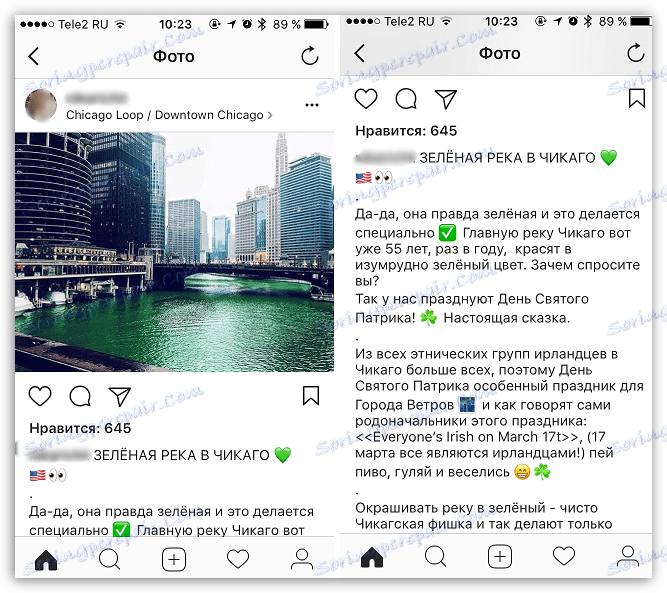
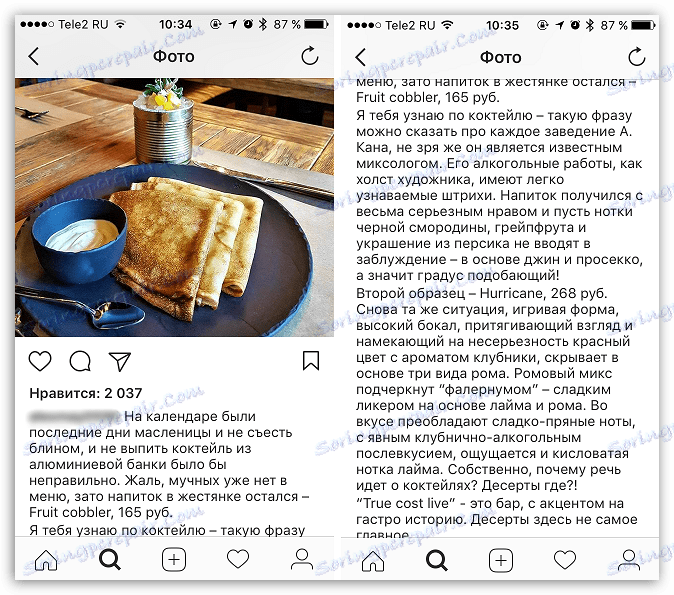

Zrób podpis na obrazie
Kolejną kategorią podpisów jest umieszczenie tekstu bezpośrednio na zdjęciu. W tym przypadku wbudowane narzędzia Instagram nie mogą obyć się bez, więc musisz uciekać się do dodatkowych usług.
Możesz nałożyć napis na zdjęcie na dwa sposoby:
- Przy pomocy specjalnych aplikacji na smartfony lub komputer;
- Korzystanie z usług online.
Umieszczamy napis na zdjęciu ze smartfona
Tak więc, jeśli zdecydujesz się wykonać wymaganą procedurę na swoim smartfonie, to na pewno będziesz musiał użyć specjalnej aplikacji. Obecnie dla każdej platformy mobilnej istnieje szeroki wybór programów do przetwarzania obrazu, które umożliwiają między innymi nakładanie tekstu.
Dalszy proces nakładki tekstowej rozważymy na przykładzie aplikacji PicsArt, która została opracowana dla systemów operacyjnych Android, iOS i Windows.
- Uruchom aplikację PicsArt, a następnie przeprowadź małą rejestrację przy użyciu adresu e-mail lub istniejącego konta Facebook.
- Aby ukończyć rejestrację, musisz wybrać minimum trzy zainteresowania.
- Rozpocznij edycję migawki, klikając środkową ikonę ze znakiem plus i wybierając "Edytuj" .
- Po wybraniu zdjęcia z galerii urządzenia otworzy się ono w oknie roboczym. W dolnym obszarze okna wybierz sekcję "Tekst" , a następnie wprowadź tekst w żądanym języku.
- Podpis zostanie wyświetlony w trybie edycji. Będziesz mógł zmienić czcionkę, kolor, rozmiar, układ, przezroczystość itp. Po wprowadzeniu wszystkich niezbędnych zmian stuknij w prawym górnym rogu ikony znacznika wyboru.
- Ponownie wybierz ikonę znacznika wyboru, aby zakończyć edycję obrazu. W następnym oknie wybierz przycisk "Osobisty" .
- Wybierz źródło, do którego zostanie wyeksportowana migawka. Możesz zapisać go na urządzeniu, klikając przycisk "Zdjęcie" lub natychmiast otworzyć go na Instagramie.
- Jeśli wybrałeś Instagramy, w następnym momencie migawka otworzy się w edytorze aplikacji, co oznacza, że musisz zakończyć publikację.
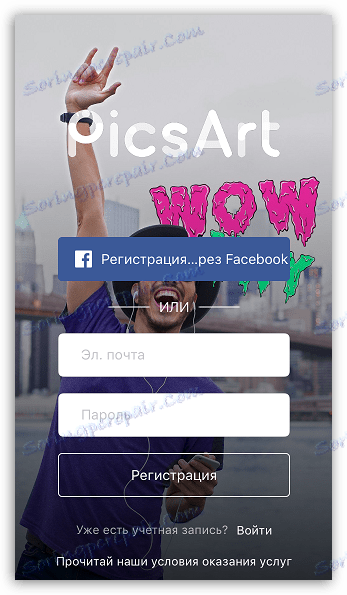
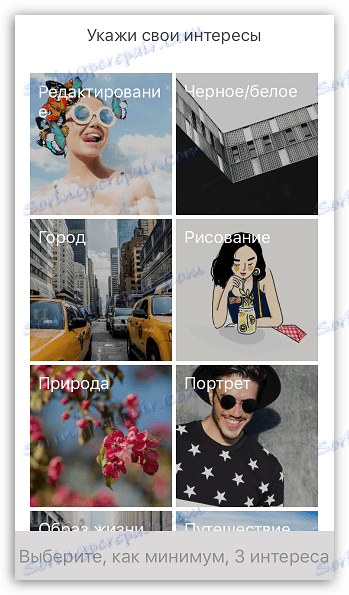
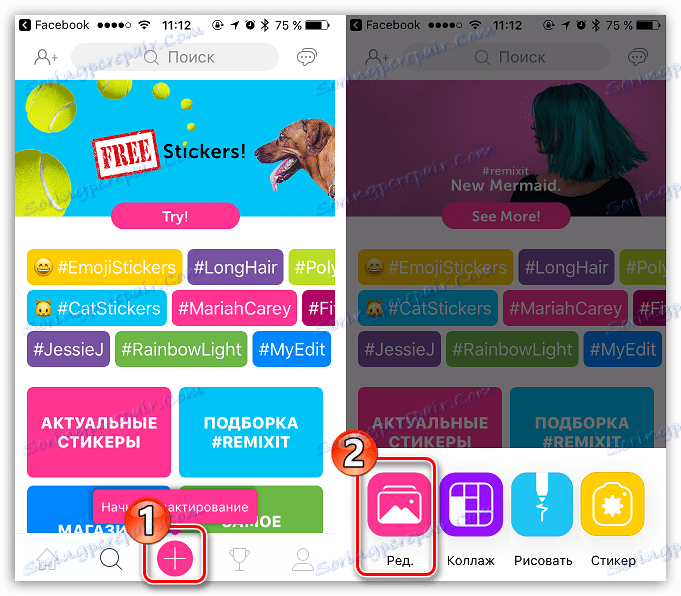
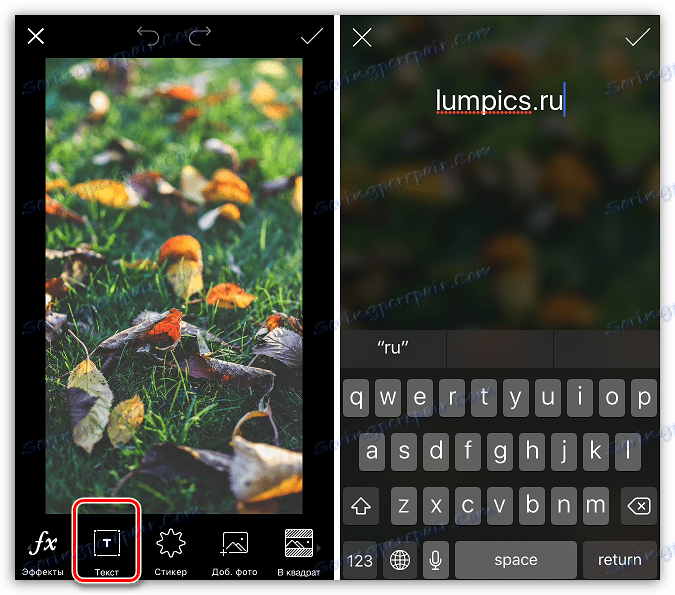
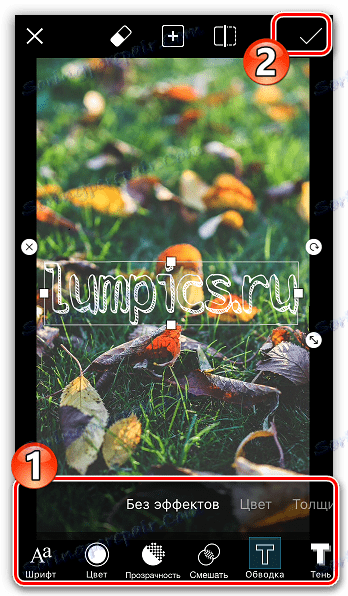
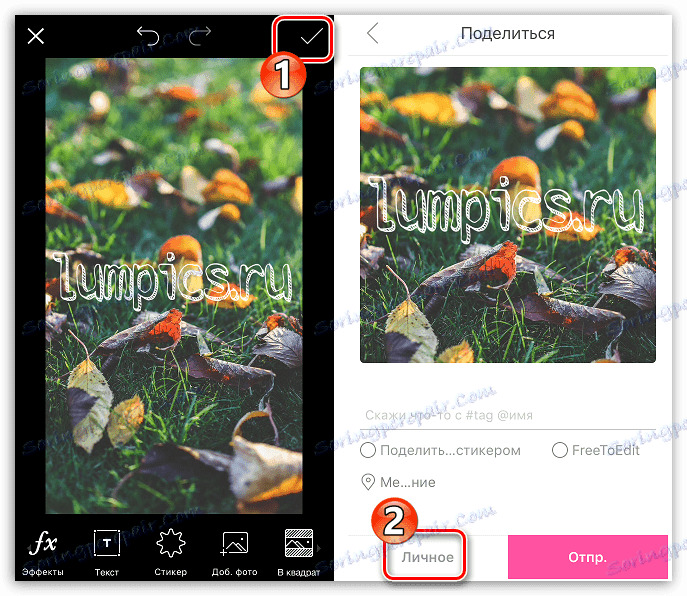
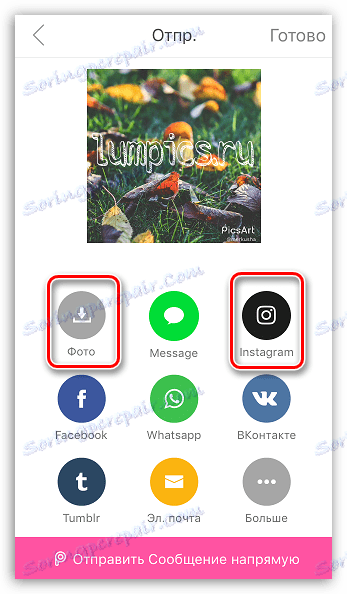
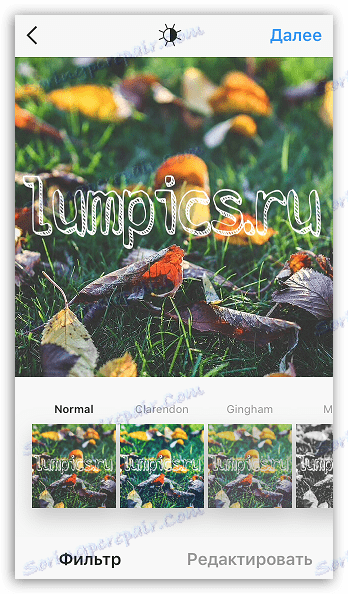
Umieściliśmy napis na zdjęciu z komputera
Jeśli chcesz edytować zdjęcia na komputerze, najprostszym sposobem na wykonanie tego zadania jest skorzystanie z usług online, które działają w dowolnej przeglądarce.
- W naszym przykładzie korzystamy z usługi online Avatan. Aby to zrobić, przejdź do do strony usługi , najedź myszą na przycisk "Edytuj" , a następnie wybierz "Komputer" .
- Zobaczysz Eksploratora Windows, w którym będziesz musiał wybrać żądane zdjęcie.
- W następnej chwili wybrany obraz zostanie wyświetlony w oknie edytora. Wybierz zakładkę "Tekst" w górnej części okna, aw lewej części w pustym polu wpisz napis.
- Kliknij przycisk "Dodaj" . Tekst zostanie natychmiast wyświetlony na obrazie. Edytuj go według własnego uznania, wybierając odpowiednią czcionkę, dostosowując kolor, rozmiar, lokalizację na zdjęciu i inne opcje.
- Po zakończeniu edycji, w prawej górnej części okna edytora wybierz przycisk "Zapisz" .
- Ustaw nazwę pliku, jeśli to konieczne, zmień format i jakość. Na koniec kliknij przycisk Zapisz , a następnie określ folder na komputerze, na którym zostanie umieszczona migawka.
- Wystarczy przesłać plik do smartfona, aby opublikować go na Instagramie, lub wysłać go bezpośrednio z komputera.
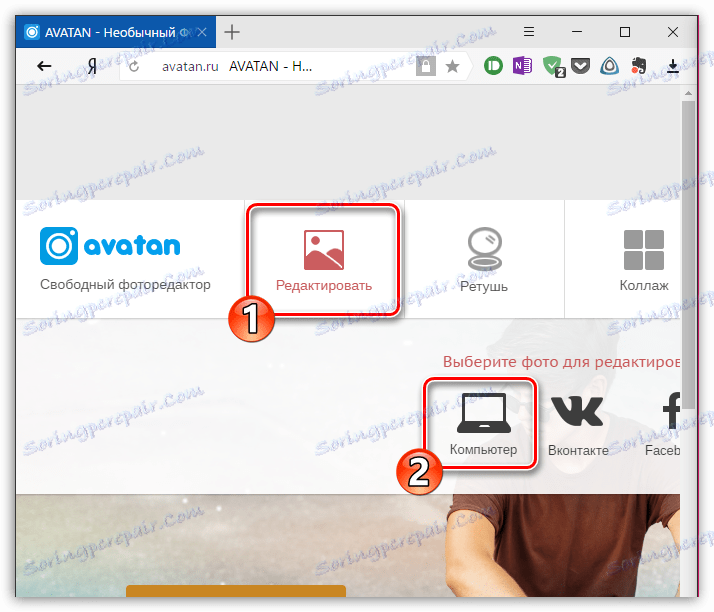
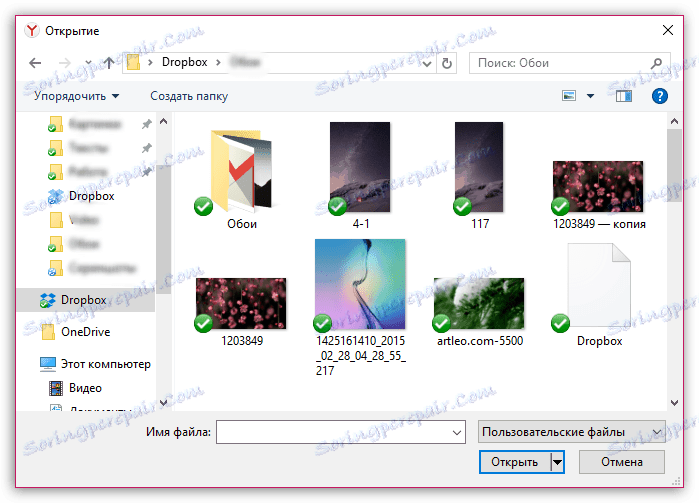
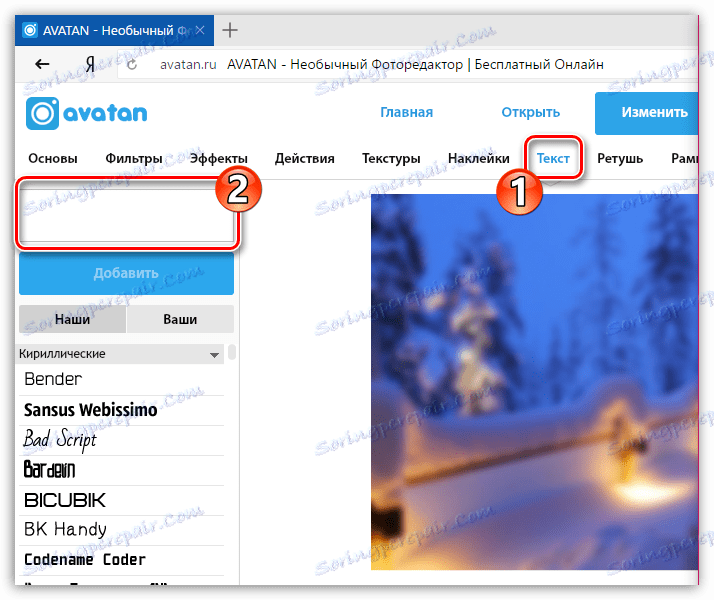
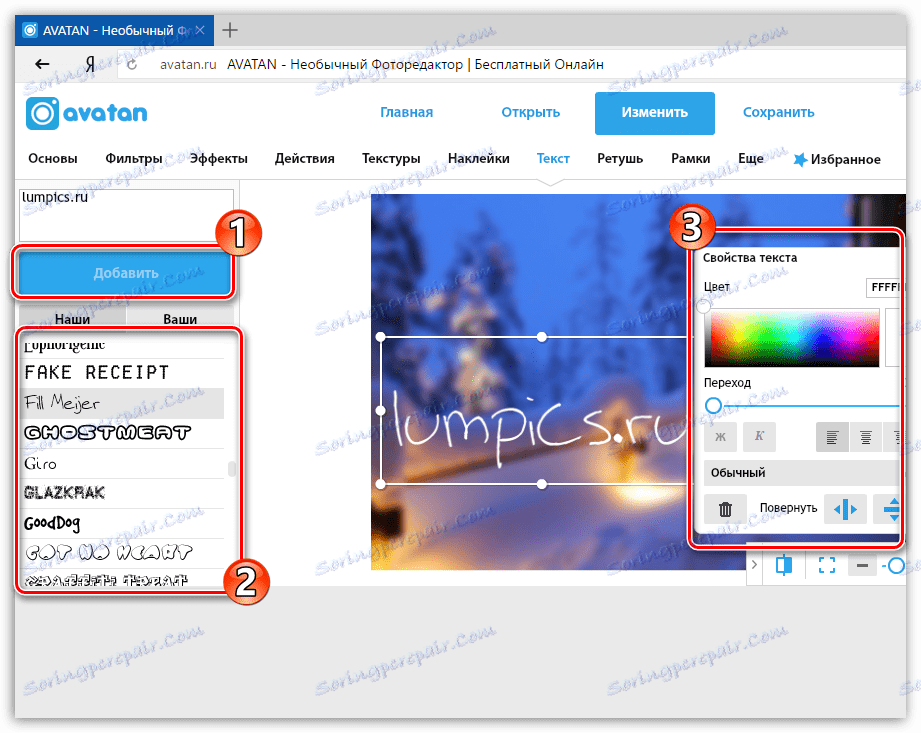
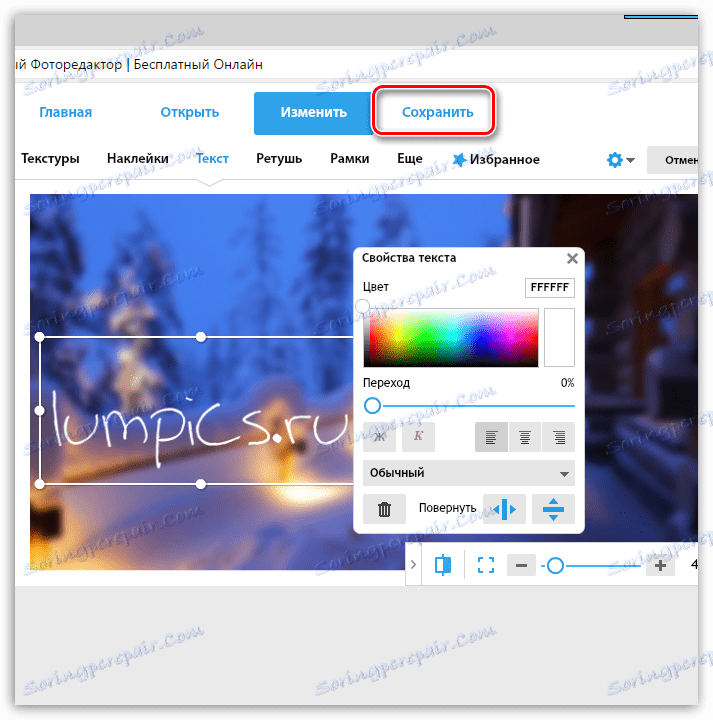
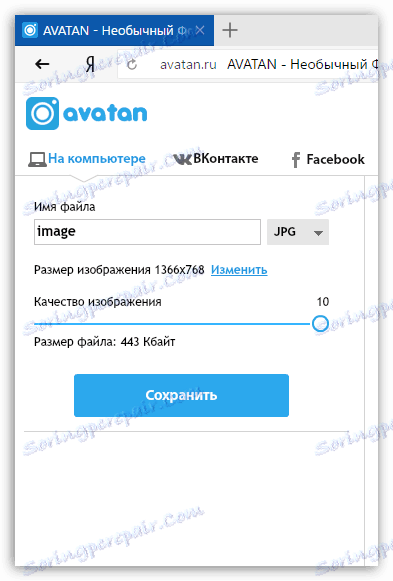
Czytaj także: Jak opublikować zdjęcie na Instagramie z komputera
Na ten temat wszystko.
